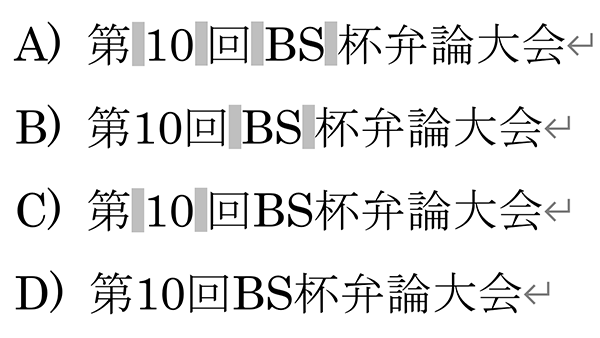Word|半角スペースを2つ連続で入力すると文字間が急に広がる
半角ダブルスペースを正規の幅に戻すには詳細設定を変更する
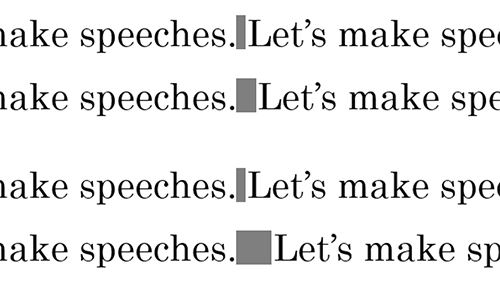
Wordで英文を入力する際、半角スペースを2回連続して入力すると急にスペースが広くなりませんか?ひとりで完結する原稿なら問題ありませんが、何人かで原稿を持ち寄ってファイルを統合する際に、これが原因でレイアウトが乱れることがあります。"半角ダブルスペース"の挙動は、Wordの[詳細設定]で調整できます。
半角ダブルスペースで大きく文字間が開くのがイヤなときは
Wordで半角スペースを押すと、1回目は通常の細い半角スペースが入力されますが、スペースを2回連続して押すと、急にピョン!っとスペースが広くなります。

※上が半角シングルスペース、下が半角ダブルスペース。下段のスペースが急に3倍以上広くなっています。
この余計な空白を回避するには、Word画面の左上から [ファイル] → [オプション] → [詳細設定] と選択し、最後までスクロールをして「レイアウトオプションの適用先(L)」を探します。その中にある「✅ 半角文字と全角文字の文字幅を調整する」のチェックを外せば完了です。
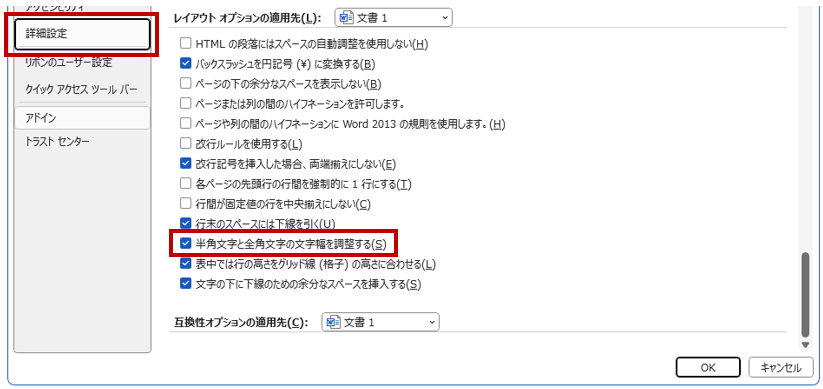
すると、今まで大きく開いていた「半角ダブルスペース」の文字間隔が本来の半角スペース2個分に戻ります。

※チェックを外すと、下の半角ダブルスペースは純粋に半角2個分になっています。
この設定は文書単位での適用です。チェックを触ると文書全体の半角ダブルスペースに影響しますので、半角2個分のスペースが散りばめられた文書に適用する際には注意が必要です。
複数人で文書作成する際には事前に設定の打ち合わせを
複数人で原稿を持ち寄る場合には、"半角ダブルスペース”の設定について事前に相談することをお勧めします。すべての文末スペースが半角2個分になっている場合、設定状態が異なるファイルを統合すると相当の影響があります。章立ての小見出しで "1. [半角2個] Introduction" 等の表記をしている場合も、設定変更で全体のレイアウトが変わります。
私自身も、学生のスピーチ原稿や卒業論文をチェックする際、人によって半角ダブルスペースの幅がバラバラで、なぜだろうと悩んだ時期がありました。半角ダブルスペースの挙動修正については、検索してもうまく解決策がヒットしない項目でしたので、今回 備忘録を兼ねてポストしました。
Wordはバージョンアップとともに、様々な機能が搭載されてきます。一方で、いろいろな「気の利いた」機能も人によっては邪魔だと感じることも。そんな時は、設定を変更してストレスなく使いたいものです。
■ あわせて読みませんか?

お問い合わせ
講演会・セミナー講師、
コンテスト審査員、執筆のご依頼など